Parce que Google veut que tout le monde puisse utiliser ses Chromebooks il nous donne accès aux options d’accessibilités visuelles très facilement.
Si vous êtes malvoyant, vous pouvez ajuster les paramètres de votre Chromebook pour rendre plus lisible l’écran en zoomant sur les parties que vous souhaitez lire.

Activer la loupe dans les options d’accessibilité
- Allumez votre Chromebook.
- Cliquez sur la zone d’état dans le coin inférieur droit, où votre image de compte apparaît.
- Sélectionnez Paramètres .
- Cliquez Afficher les paramètres avancés au bas de la page.
- Dans la section «Accessibilité», cochez les cases à côté de:
- Activer loupe d’écran (agrandit éléments à l’écran)
Maintenant vous pouvez Zoomer sur la ou les parties de l’écran de votre choix.
-
Une fois la loupe activée , vous pouvez appuyer sur Ctrl + Alt + Luminosité haute ou Basse (ou utiliser Ctrl +Alt + deux doigts de défilement vers le haut ou vers le bas sur le pavé tactile) pour agrandir l’écran. Pour recarder la vue autour, déplacez votre curseur au-delà du bord de l’écran.
Merci à Google de penser à tout le monde et de rendre accessible les Chromebooks au plus grand nombre et merci à Francois Beaufort pour le partage et l’image animée.
Vous avez une question, un problème , laissez nous votre commentaire dans la suite de cet article.



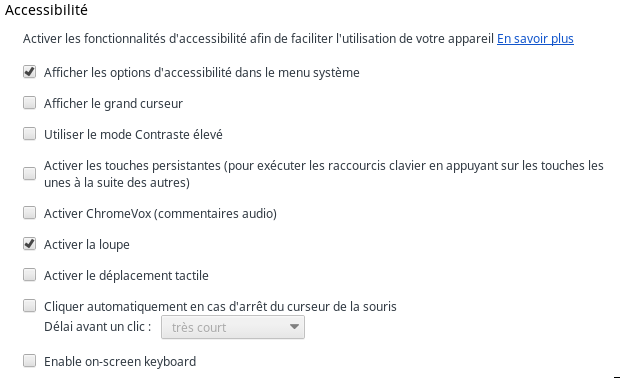
Bonjour,
lorsque je fais un réunion Zoom avec mon PC CHROMEBOOK, je n’entends pas les personnes ?
merci de me dire comment paramétrer la possibilité de pouvoir entendre.
Cordialement,
Thierry
Sur Zoom il ne fait pas oublier d’activer participer à la conversation audio